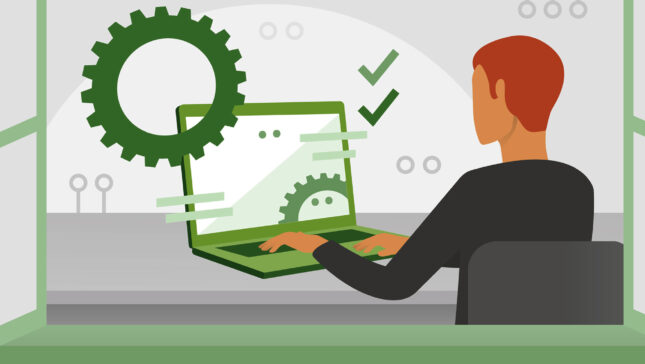Daca obisnuiti sa va “gadilati” sistemul din diferite motive sau cu anumite scopuri (si aici ma refer la dotjerivati, hack-uri I drugi experimente za optimizare, design si/sau sigurnost) atunci sigur sunteti familiarizati cu Upravljačka ploča, Urednik registra, Usluge, Upravitelj uređaja, Upravitelj zadataka, Dodajte/uklonite programe ili MSConfig. Deoarece majoritatea dintre aceste sistemske aplikacije se acceseaza mai greu, ne-am gandit sa impartasim cum puteti adauga prečac catre acestea in My Computer Context Menu (Izbornik klika-desno iz Radna površina). In felul acesta veti putea accesa aplicatiile respective din doua click-uri si veti economisi si timp.

Pentru a adauga Control Panel, Registry Editor, Add/Remove Programs, Device Manager, MSconfig, Task Manager si Services in My Computer Context Menu veti avea nevoie sa downloadati urmatoarele arhive, apoi dati dublu-click pe fisierele .reg continute de acestea (arhivele contin si fisiere de dezinstalare ale shortcut-urilor):
- Download Add Control Panel
- Download Add Registry Editor
- Download Add Programs
- Download Add Device Manager
- Download Add Services
- Download Add MSconfig
- Download Add Task Manager
Daca doriti sa faceti modificarile singuri, fara ajutorul fisierelor puse la dispozitie mai sus, asigurati-va mai intai ca aveti facut un back-up al registrilor. Apoi deschideti Registry Editor (de data aceasta folosind Run->regedit ;)) si urmati calea [HKEY_CLASSES_ROOTCLSID{20D04FE0-3AEA-1069-A2D8-08002B30309D}shell. Toate modificarile necesare vor fi facute sub acest ključ::
1. Control Panel – sub ljuska stvoriti ključ Upravljačka ploča, sub care veti crea key-ul naredba. Apoi, in panoul din dreapta, creati intrarea REG_SZ Zadano na što ćete dati vrijednost rundll32.exe shell32.dll,Control_RunDLL.



2. Registry Editor
regedit
Zadano
naredba
3. Add/Remove Programs
appwizcpl
Zadano
@%SystemRoot%system32shell32.dll,-32006

– sub appwizcpl creati key-ul naredba si modificati valoarea intrarii Zadano (panoul din dreapta) in rundll32.exe shell32.dll,Control_RunDLL appwiz.cpl,,0

4. Device Manager – sub shell creati key-ul Device Manager, apoi, sub Device Manager, creati key-ul naredba; in panoul din dreapta creati valoarea expandabila Zadano I dajte mu vrijednost %SystemRoot%system32mmc.exe /s %SystemRoot%system32devmgmt.msc

5. Services – sub shell creati key-ul servis apoi, in panoul din dreapta, creati intrarea expandabila Zadano s vrijednošću @%SystemRoot%system32shell32.dll,-22059 si intrarea DWORD SuppressionPolicy s vrijednošću 4000003c

– sub services creati key-ul naredba, apoi, in panoul din dreapta creati valoarea expandabila Zadano I dajte mu vrijednost %SystemRoot%system32mmc.exe /s %SystemRoot%system32services.msc

6. MSConfig – sub shell creati key-ul MSConfig, sub care veti crea key-ul naredba. Apoi, in panoul din dreapta, modificati valoarea intrarii Zadano u msconfig.exe

7. Task Manager – sub shell creati key-ul Upravitelj zadataka, sub care veti crea key-ul naredba. Apoi, in panoul din dreapta, modificati valoarea intrarii Zadano u taskmrg.exe

Koristiti: Datorita gradelor de complexitate si de risc mai ridicate, recomandam evitarea modificarii manuale a registrilor si folosirea fisierelor .reg puse la dispozitie la inceputul postului.